CORREGGI: Windows 10 impedisce l'installazione dell'antivirus
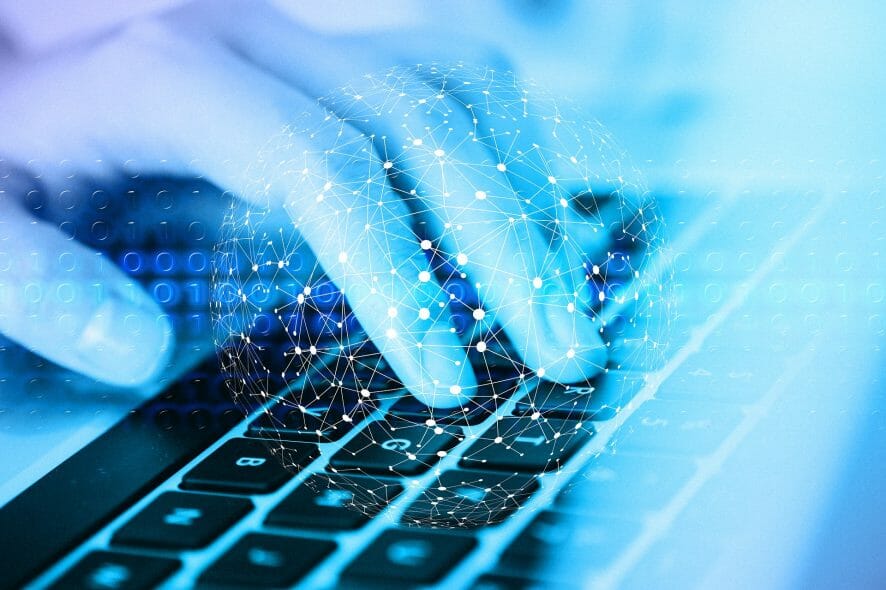 Nel mondo di Internet di oggi, è molto pericoloso utilizzare il computer senza alcuna protezione. Per questo motivo, le persone installano programmi antivirus per mantenere il computer il più sicuro possibile.
Nel mondo di Internet di oggi, è molto pericoloso utilizzare il computer senza alcuna protezione. Per questo motivo, le persone installano programmi antivirus per mantenere il computer il più sicuro possibile.
Ma il nuovo sistema operativo porta sempre con sé alcuni problemi e, questa volta, Windows 10 ha causato dei problemi nell’installazione di software antivirus per alcuni utenti.
Il tuo software antivirus dovrebbe funzionare senza problemi sul nuovo sistema operativo Windows, ma se non riesci ad installarlo per qualche motivo, segui le istruzioni qui sotto e, si spera, risolverai il problema.
Diversi utenti hanno segnalato di non riuscire ad installare un antivirus sul loro PC con Windows 10. In merito ai problemi antivirus, gli utenti hanno segnalato i seguenti problemi:
- Impossibile installare antivirus su Windows 10 – Secondo gli utenti, alcuni di loro non riescono ad installare l’antivirus sul proprio PC con Windows 10. Ciò può verificarsi se il tuo antivirus non è compatibile con Windows 10.
- Il virus blocca l’installazione dell’antivirus – A volte il malware può impedirti di installare il tuo antivirus. Per risolvere ciò, devi creare un disco di recupero su un PC diverso e utilizzarlo per rimuovere il malware.
- Il programma antivirus non si installa – In alcuni casi, il tuo antivirus non si installerà a causa di corruzione dei file. Tuttavia, puoi risolvere il problema eseguendo la scansione DISM e SFC.
- Il computer non mi consente di installare l’antivirus – In alcuni casi, non riesci ad installare un antivirus su Windows 10. Questo può accadere a causa di alcune applicazioni di terze parti, quindi assicurati di rimuoverle.
Cosa posso fare se Windows 10 impedisce di installare un antivirus?
1. Disattiva Windows Defender
- Vai all’app Impostazioni, e poi a Aggiornamento e sicurezza.
- Vai alla scheda Windows Defender e fai clic su Apri Windows Defender Security Center.
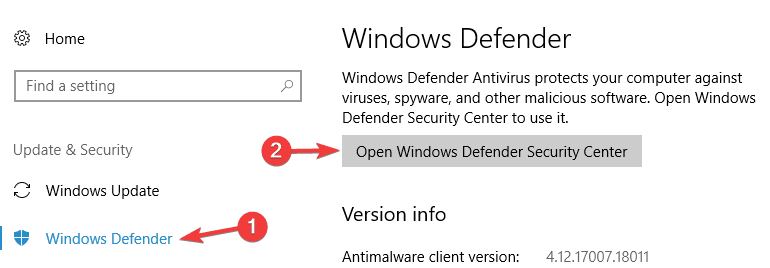
- Naviga a Protezione da virus e minacce.
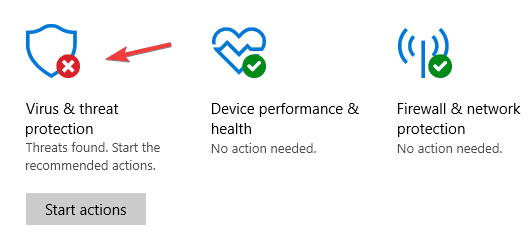
- Seleziona Impostazioni di protezione da virus e minacce.
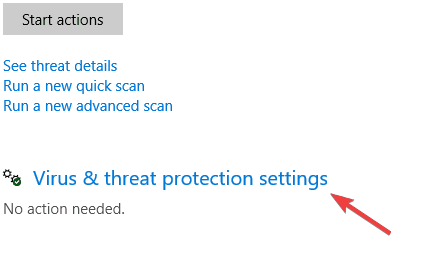
- Deseleziona Protezione in tempo reale.
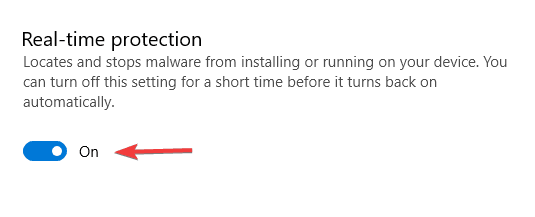
Windows Defender è lo strumento di sicurezza integrato di Microsoft, che protegge il tuo Windows 10 se non hai installato alcun altro antivirus.
Non dovrebbe creare alcun problema con l’antivirus di terze parti, ma forse alcune funzionalità dell’antivirus confliggono con Windows Defender, ed è per questo che non puoi installarlo.
Quindi, prova a disattivare Windows Defender e poi installa l’antivirus di terze parti.
Ora Windows Defender è disabilitato e puoi provare a installare di nuovo il tuo programma antivirus.
2. Verifica se il tuo antivirus è compatibile con Windows 10
Se utilizzi un antivirus meno noto, c’è la possibilità che non sia compatibile con Windows 10.
Quindi, per sicurezza, consulta la nostra lista di tutti i programmi antivirus compatibili con Windows 10, e se il tuo antivirus non è nella lista, dovresti considerare di ottenere un nuovo protettore per il tuo sistema.
Se stai cercando un antivirus che funzioni con Windows 10, ti abbiamo già fornito un paio di raccomandazioni in Soluzione 3.
3. Assicurati di non avere altri antivirus installati
Devi sapere che due programmi antivirus non funzionano bene insieme, quindi se hai già un altro antivirus installato, dovresti disinstallarlo prima di provare a installarne uno nuovo.
C’è la possibilità che tu non sapessi nemmeno di avere un altro antivirus sul tuo computer, poiché potrebbe essere venuto come bloatware, insieme ad altro software che hai installato intenzionalmente.
Quindi, vai al Pannello di controllo, poi fai clic su Programmi e funzionalità, e se hai installato un altro antivirus, disinstallalo e prova a installare di nuovo l’antivirus desiderato.
D’altra parte, potresti scegliere un antivirus alternativo del tutto, uno che non presenta affatto problemi di compatibilità, come quello raccomandato qui sotto.
Questa soluzione è classificata come uno dei migliori strumenti antivirus al mondo in termini di pura protezione, grazie alle costanti funzionalità di scansione in tempo reale che non rallentano il tuo PC in alcun modo.
4. Rimuovi applicazioni problematiche
A volte le applicazioni di terze parti sul tuo PC possono interferire con il tuo sistema e far apparire questo problema.
Per risolvere il problema, devi trovare e rimuovere quell’applicazione dal tuo PC. Gli utenti hanno segnalato che applicazioni come System Mechanic possono causare questo problema, quindi assicurati di rimuoverle dal tuo PC.
Per rimuovere completamente un’applicazione, devi utilizzare un software di disinstallazione. Questi strumenti sono progettati per rimuovere tutti i file e le voci di registro associati all’applicazione problematica, quindi assicurati di utilizzarne uno per le tue applicazioni.
Un software di disinstallazione dedicato non solo rimuoverà le app che ti impediscono di installare un antivirus, ma eliminerà anche i file residui poiché anche ciò può contribuire a tale problema.
5. Esegui scansioni SFC e DISM
5.1 Esegui una scansione SFC
-
Premi Tasto Windows+ S, digita cmd, e fai clic su Esegui come amministratore per aprire il Prompt dei comandi come amministratore.
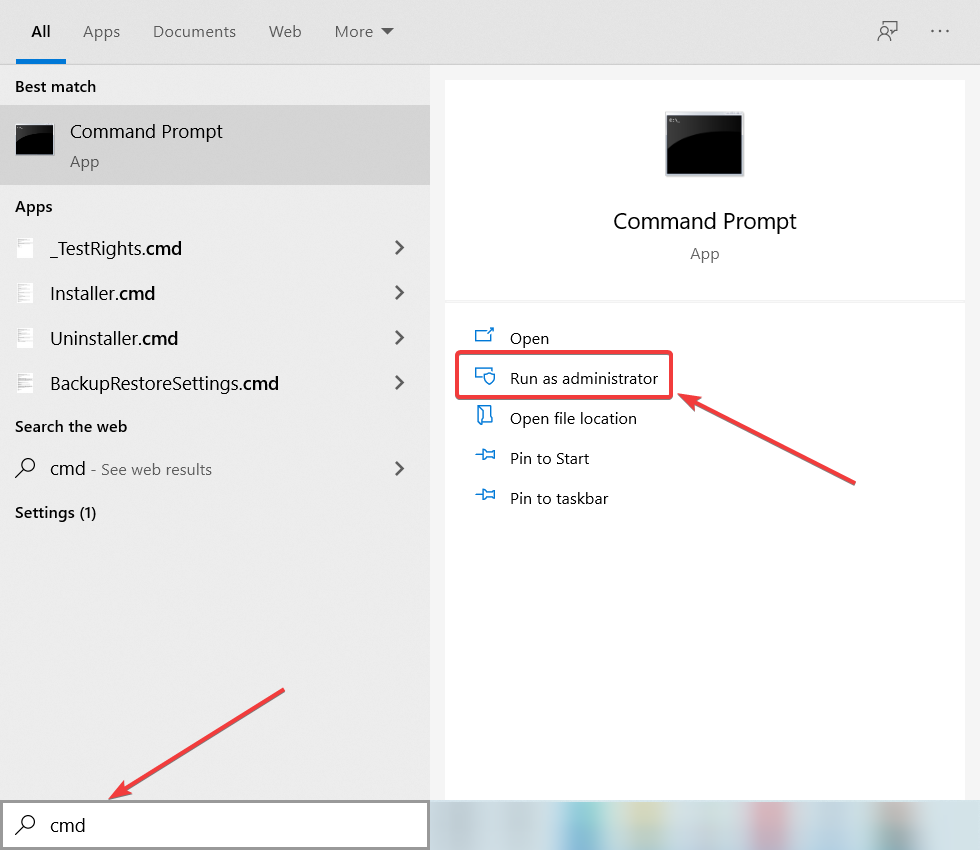
- Se il Prompt dei comandi non è disponibile, puoi anche utilizzare PowerShell (Amministratore).
-
Quando il Prompt dei comandi si apre, inserisci il seguente comando e premi Invio per eseguirlo:
sfc /scannow
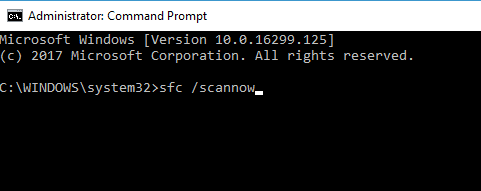
- La scansione SFC inizierà ora. Questa scansione può richiedere circa 15 minuti, quindi assicurati di non interromperla.
Una volta terminata la scansione SFC, verifica se il problema persiste. Se il problema è ancora presente, o se non sei riuscito a eseguire la scansione SFC, dovrai eseguire anche la scansione DISM.
5.2 Esegui una scansione DISM
- Avvia il Prompt dei comandi come amministratore come mostrato nella soluzione precedente.
-
Quando il Prompt dei comandi si apre, inserisci la seguente riga e premi Invio:
DISM /Online /Cleanup-Image /RestoreHealth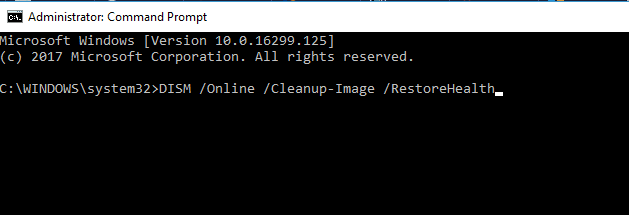
- La scansione DISM inizierà ora. Questa scansione può richiedere fino a 20 minuti o più, quindi non interromperla.
Quando la scansione DISM è terminata, verifica se il problema persiste. Se il problema è ancora presente, o se non sei riuscito a eseguire la scansione SFC prima, prova a eseguirla di nuovo. Dopo aver eseguito nuovamente la scansione SFC, il problema dovrebbe essere risolto.
Se il tuo Windows 10 impedisce l’installazione dell’antivirus, il problema potrebbe essere la corruzione dei file. I file di sistema possono corrompersi e questo può portare a questo e molti altri problemi.
Fortunatamente, ci sono diversi modi per risolvere la corruzione dei file sul tuo PC. Uno dei modi più semplici è eseguire una scansione SFC.
La scansione SFC è progettata per riparare un’installazione di Windows 10 corrotta.
6. Pulisci il tuo PC con uno strumento dedicato
Secondo gli utenti, a volte questo problema può essere causato da file temporanei sul tuo PC. Per risolvere questo problema, devi rimuovere i file temporanei.
Ci sono diversi modi per farlo e il più semplice potrebbe essere quello di utilizzare uno strumento dedicato. Hai già l’utility Pulizia disco integrata in Windows, ma non ha troppe funzionalità.
Se vuoi utilizzare uno strumento più complesso, potresti prendere in considerazione Ashampoo WinOptimizer.
Questo strumento è dotato di funzionalità avanzate e pulirà i tuoi file temporanei così come il tuo registro, quindi sentiti libero di provarlo.
7. Esegui un avvio pulito
- Premi Tasto Windows + R e inserisci msconfig.
- Premi Invio o fai clic su OK.
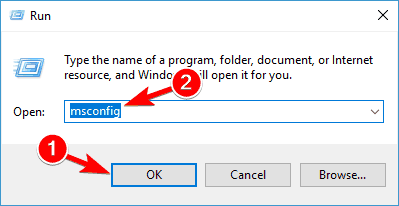
- Si aprirà ora la finestra di Configurazione di sistema. Naviga alla finestra Servizi e seleziona Nascondi tutti i servizi Microsoft.
- Fai clic sul pulsante Disabilita tutto.
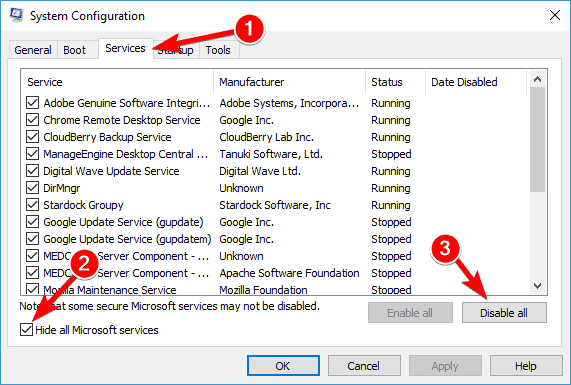
- Naviga alla scheda Avvio e fai clic su Apri Task Manager.
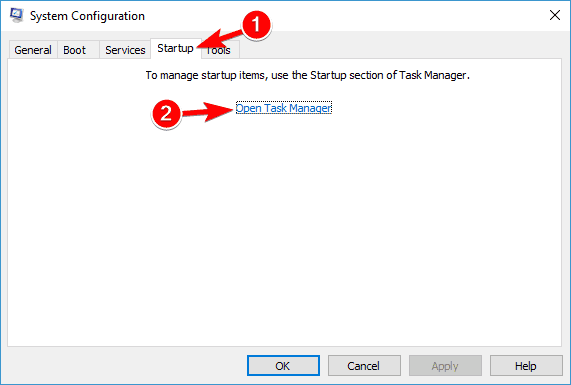
- Apparirà un elenco di applicazioni di avvio. Fai clic con il pulsante destro del mouse sul primo elemento dell’elenco e scegli Disabilita dal menu.
- Ripeti questo passaggio per tutte le applicazioni di avvio nell’elenco.
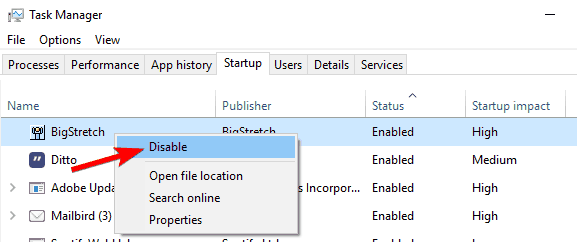
- Dopo aver disabilitato tutte le applicazioni di avvio, chiudi il Task Manager e torna alla finestra di Configurazione di sistema.
- Ora fai clic su Applica e OK per salvare le modifiche.
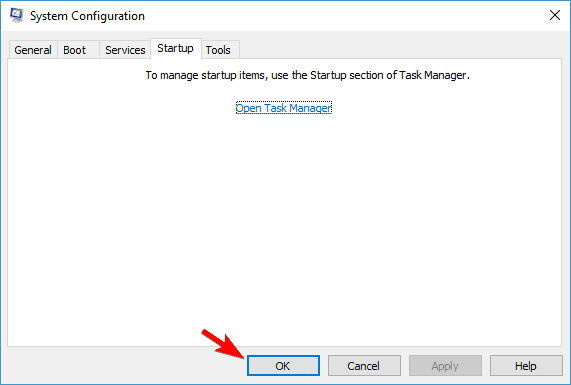
- Dopo aver fatto ciò, riavvia il tuo PC e verifica se il problema è risolto.
Le applicazioni di terze parti possono interferire con il tuo antivirus e impedirti di installarlo. Se il tuo Windows 10 impedisce l’installazione dell’antivirus, potresti essere in grado di risolvere il problema eseguendo un avvio pulito.
Questo è piuttosto semplice e puoi farlo seguendo i passaggi sopra.
Dopo aver installato il tuo antivirus, riabilita tutte le applicazioni e i servizi di avvio.
8. Riavvia il servizio Audio di Windows
- Premi Tasto Windows + R e inserisci services.msc. Premi Invio o fai clic su OK.
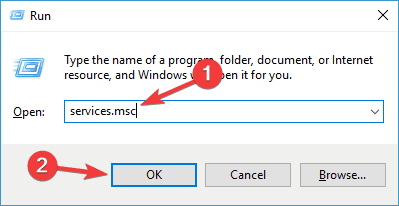
- Quando si apre la finestra Servizi, individua il servizio Audio di Windows.
- Fai clic con il pulsante destro del mouse sul servizio e scegli Arresta dal menu.
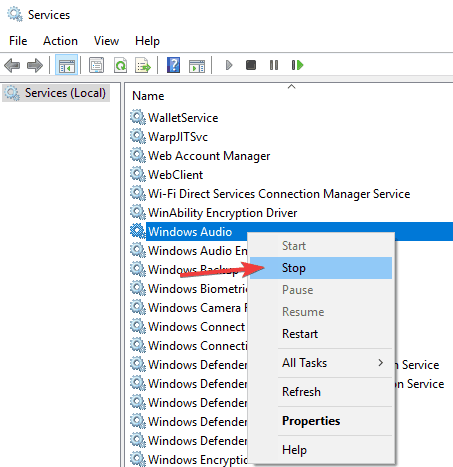
- Aspetta qualche momento, fai nuovamente clic con il pulsante destro del mouse sul servizio e scegli Avvia dal menu.
Dopo aver riavviato il servizio, prova a installare di nuovo il tuo antivirus.
Se il tuo Windows 10 impedisce l’installazione dell’antivirus sul tuo PC, il problema potrebbe essere i tuoi servizi. Parlando di servizi, gli utenti hanno segnalato che il servizio Audio di Windows è una causa comune di questo problema.
Per risolvere il problema, devi trovare questo servizio e riavviarlo.
9. Disabilita l’avvio veloce
- Premi Tasto Windows+ S e inserisci impostazioni di alimentazione.
- Scegli Impostazioni di alimentazione e sospensione dall’elenco dei risultati.
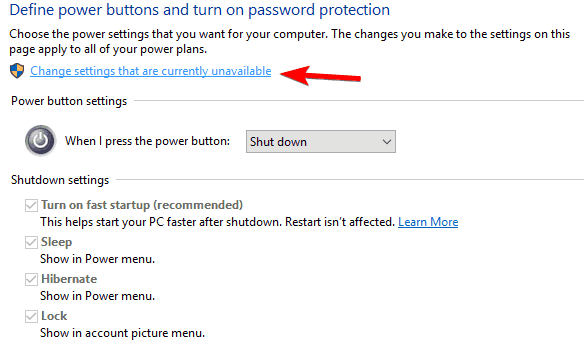
- Ora seleziona Impostazioni di alimentazione aggiuntive.
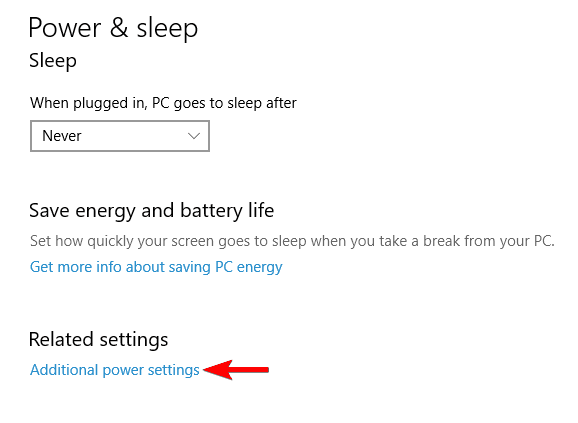
- Dal menu a sinistra, seleziona Scegli cosa fa il pulsante di accensione.
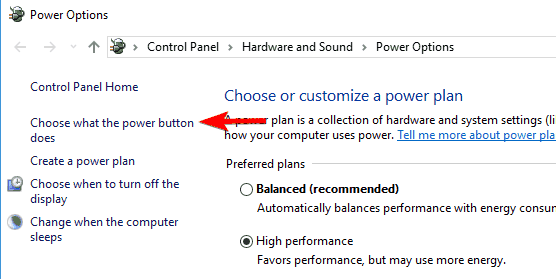
- Ora fai clic su Modifica le impostazioni attualmente non disponibili.
- Deseleziona l’opzione Attiva avvio veloce (consigliato) e fai clic su Salva modifiche.
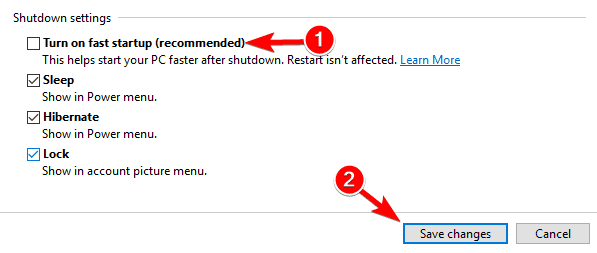
Windows 10 dispone di una funzionalità interessante chiamata Avvio veloce. Questa funzionalità unisce spegnimento e ibernazione in uno, consentendo al sistema di avviarsi più velocemente.
Sebbene sia una funzione utile, può causare alcuni problemi. Parlando di problemi, alcuni utenti hanno segnalato che questa funzione può impedirti di installare determinate applicazioni, come il tuo antivirus.
Dopo averlo fatto, la funzione di Avvio veloce dovrebbe essere disabilitata. Tieni presente che il tuo PC potrebbe avviarsi un po’ più lentamente dopo aver disabilitato questa funzione.
Questo problema può anche verificarsi con i computer aziendali, quindi dovresti anche considerare la nostra lista con i migliori antivirus per Windows Server.
Questo è tutto! Speriamo che le nostre soluzioni ti abbiano aiutato a risolvere il problema con l’antivirus che non si installava in Windows 10 e che tu sia riuscito a farlo. Se hai altre suggerimenti, lasciali nella sezione commenti qui sotto.













